![]() denne opplæringen vil forklare hvordan du konfigurerer Din Hotmail-konto I Thunderbird: vi antar her at du allerede har opprettet Din Hotmail-konto, og prøver bare å sjekke disse e-postene Fra Thunderbird. Det er to måter Du kan sjekke Hotmail e-post fra et e-postprogram: Enten Med Hotmails «HTTP» – tjeneste, som fungerer SOM EN IMAP-konto (Måten Windows Live Mail kobler seg til Hotmail, for eksempel), eller bruker den offisielle «POP3» – e-postkontoforbindelsen designet for andre e-postklienter som Thunderbird. Denne veiledningen forklarer hvordan Du konfigurerer Hotmail SOM EN POP3-e-postkonto I Mozilla Thunderbird. (Merk at Du ikke lenger trenger Å ha et aktivt Abonnement På Hotmail Plus for å kunne koble Til Hotmail-kontoen din Fra Thunderbird.)
denne opplæringen vil forklare hvordan du konfigurerer Din Hotmail-konto I Thunderbird: vi antar her at du allerede har opprettet Din Hotmail-konto, og prøver bare å sjekke disse e-postene Fra Thunderbird. Det er to måter Du kan sjekke Hotmail e-post fra et e-postprogram: Enten Med Hotmails «HTTP» – tjeneste, som fungerer SOM EN IMAP-konto (Måten Windows Live Mail kobler seg til Hotmail, for eksempel), eller bruker den offisielle «POP3» – e-postkontoforbindelsen designet for andre e-postklienter som Thunderbird. Denne veiledningen forklarer hvordan Du konfigurerer Hotmail SOM EN POP3-e-postkonto I Mozilla Thunderbird. (Merk at Du ikke lenger trenger Å ha et aktivt Abonnement På Hotmail Plus for å kunne koble Til Hotmail-kontoen din Fra Thunderbird.)
Sett Opp Hotmail-kontoen din I Thunderbird
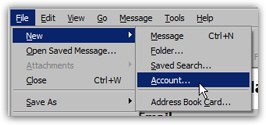 det er to måter du kan legge til e-postkontoer I Mozilla Thunderbird: enten klikk På Fil-menyen og velg Ny > Konto, eller gå Til Verktøy > Kontoinnstillinger, og klikk På Legg Til Konto-knappen. I begge tilfeller vil du ende opp Med Den Nye Kontooppsettskjermen I Thunderbirds Kontoveiviser som vil lede deg gjennom trinnene som trengs for å legge Til Hotmail Til Thunderbird.
det er to måter du kan legge til e-postkontoer I Mozilla Thunderbird: enten klikk På Fil-menyen og velg Ny > Konto, eller gå Til Verktøy > Kontoinnstillinger, og klikk På Legg Til Konto-knappen. I begge tilfeller vil du ende opp Med Den Nye Kontooppsettskjermen I Thunderbirds Kontoveiviser som vil lede deg gjennom trinnene som trengs for å legge Til Hotmail Til Thunderbird.
(I Mozilla Thunderbird 3 vil menyelementene lese Fil > Ny > E-Postkonto.)
Thunderbird åpner Skjermbildet For Oppsett Av E-Postkonto, hvor Den samler inn navnet ditt, e-postadressen din og Passordet For Hotmail-kontoen. Skriv inn navnet ditt slik du vil at det skal vises for mottakerne når Du bruker Thunderbird til å sende E-post Med Hotmail. Deretter skriver Du inn Din Fulle Hotmail e-postadresse og passordet til kontoen din: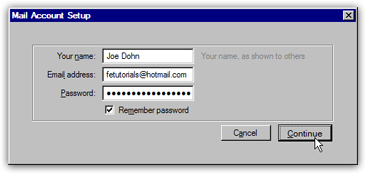
Husk passord-avmerkingsboksen er avkrysset som standard, og Instruerer Thunderbird om å automatisk oppgi passordet Til Hotmail når du vil sjekke e-postene dine, eller sende En e-post med Hotmail-kontoen din. Med mindre du deler datamaskinen med uønskede andre, forlater denne boksen sjekket vil spare deg for mye å skrive!
hvis Du ikke ser Skjermbildet For Oppsett Av E-Postkonto som vises på skjermbildet, betyr det sannsynligvis at du bruker en eldre Versjon Av Thunderbird: last ned den nyeste versjonen gratis fra MozillaMessaging.com.
Opprett Hotmail-kontoen din
Kontroller at e-postadressen og passordet ditt er gyldige-og at de samsvarer med Innstillingene For Hotmail-kontoen din-klikk Deretter På Fortsett-knappen: deretter vil du nyte en ny funksjon I Thunderbird 3, og se den automatisk konfigurere og teste alle innstillingene for Hotmail-kontoen din! Du bør se følgende skjermbilde innen et par sekunder: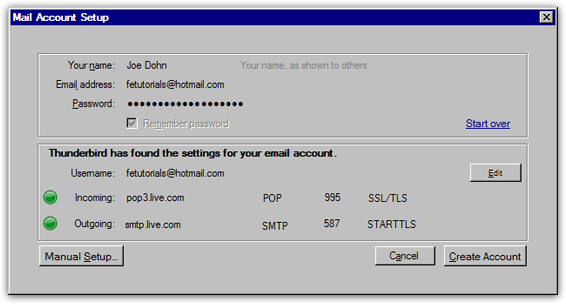
Se Gjennom Hotmail-kontoinnstillingene: de grønne ikonene indikerer at Thunderbird var i stand til å koble Til Hotmail-kontoen din ved hjelp av legitimasjonene du skrev inn (e-postadresse og passord). Du kan enten sette opp en annen e-postkonto ved å klikke På Start over-linken, manuelt redigere noen innstillinger For Hotmail-kontoen din, eller fullføre installasjonsprosessen ved å klikke På Opprett Konto.
Avhengig av antall e-poster du har I Hotmail-kontoen, kan prosessen med å laste ned alle disse e-postene Fra Hotmail-innboksen ta noen minutter.
Du er nå klar til å sjekke Hotmail Fra Thunderbird
Du vil legge merke til At Thunderbird opprettet en ny e-postmappe oppkalt etter Din Hotmail-konto: hvis du klikker på denne mappen, bør du se Alle Hotmail-e-postene som var inne i innboksen din (les den siste delen av denne opplæringen om pop3-tilkoblinger Til Hotmail fra Thunderbird). Hvis Dette var den første e-postkontoen du konfigurerte I Thunderbird, Vil Hotmail automatisk bli valgt som «Fra» – konto når du sender e-post.
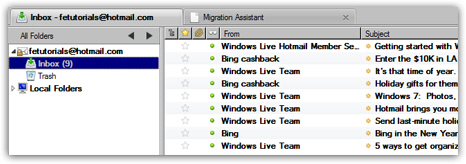
når En e-post ble sendt Til Din Hotmail-konto og du svarer Fra Thunderbird, vil e-postsvaret automatisk bli sendt ved hjelp av e-postadressen som den opprinnelige e-posten ble sendt til (i dette tilfellet Vil Dette Være Din Hotmail-konto).
POP3-begrensninger For Hotmail I Thunderbird
I Motsetning Til Hotmail-opplevelsen en e-postklient som Windows Live Mail gir, tillater IKKE EN POP3-tilkobling til Windows Live Hotmail-kontoen din å opprette eller få tilgang til live-mapper. Men du kan fortsatt få tilgang Til Din Live Hotmail-innboks fra en hvilken som Helst nettleser som Internet Explorer eller Firefox.
